虽然普通用户并未广泛使用,但 GPU 上的 BIOS 更改可以解决问题、提高性能、响度甚至温度。 根据它的参数,一个或另一个会被修改,但在性能的情况下,通常当制造商推出几个具有相同PCB和不同频率的型号时,我们将能够通过购买最小的来选择最好的只是一个 BIOS 闪存,但它是如何完成的? 带 NVFlash。
在我们开始解释一切之前,出于显而易见的原因,我们必须做出免责声明。 上一样存在风险 正如我们在本文中所解释的那样,在 GPU 上刷 BIOS 与在主板 。 执行这些步骤后无需发生任何事情,但系统中的变量数量与用户数量一样多,因此, HardZone.es 不会处理 因执行此技术而产生的任何问题,无论是硬件还是软件。
为您的 NVIDIA GPU 刷相同或更好的 BIOS

我们所说的想法很简单:要么我们需要修复任何导致错误的库存 BIOS 问题,要么我们想要增强新 BIOS 为我们的卡带来的某些功能,或者我们想要获得最常见的功能表现。
制造商通常会发布具有相同 PCB 的多个 GPU 模型,其中最好和最昂贵的具有更好的 ASIC,而最便宜的则满足于更差的 ASIC。 但这并不意味着他们不能达到最快的速度,它只是说他们会用更高的电压来做到这一点,因此我们的显卡会有更多的温度和声音。
在大多数情况下,速度差异几乎只有 100 MHz,这可能意味着任何游戏中的平均 FPS 或 3 帧,但在闪烁之前需要考虑一些注意事项。
- 我们只需要刷相同PCB的显卡,也就是型号相同,但速度不同。 在 NVIDIA 参考模型(也称为 Founders Edition)的情况下,我们必须查看模型的电源阶段数以及我们将从哪个阶段获取 BIOS,因为电源参数可能不同并对我们产生负面影响。
- 知道PCB是一样的,不丢失卡ID的理想方法是刷显卡的相同型号和制造商的BIOS。 如果是 ASUS、MSI、GIGABYTE 或 EVGA,则尽可能相同。 如果我们在制造商之间进行更改,则不会发生任何事情,但随后将使用我们输入的 BIOS ID 检测到该卡。
- 在闪烁的过程中灯不能熄灭,或者 PC 挂起或类似情况。 如果你的电脑不稳定,先保证稳定,然后我们就刷机了。
- 因此,请避免刷完全不同 GPU 型号的 BIOS,因为可能不会发生任何事情,或者您可能有一个不错的瞬时镇纸。
说到这里并再次强调,如果出现问题,这是一个承担风险的过程,让我们进入实际部分。
NVFlash,在 NVIDIA 中刷 BIOS 的工具
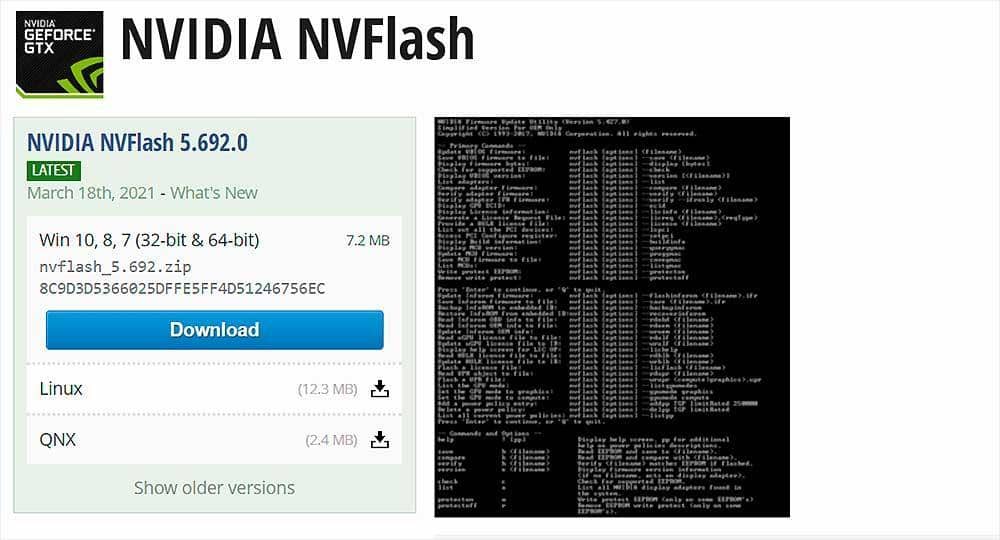
首先,我们需要从网上下载两个东西:GPU-Z和Flash NVFLash程序。 第一个会给我们机会对我们原来的 BIOS 做一个备份,虽然可以从 TechPowerUp 等网站下载,但是如果我们不是太懂不懂,GPU-Z 是一个更简单的方法它几乎在更短的时间内。 .
由于它在本文中不适用,我们将把它留给另一个人专门讨论如何做到这一点,但是备份原始 BIOS 总是很有趣的,以防您因错误而必须刷。
假设我们已经有了这个备份,我们会去 TechPowerUP 网站(其中一个有 NVFlash,但通常有最新版本)并 下载我们需要的版本 ,无论是 Windows 、 Linux 还是 QNX。
下载 .rar 后,当我们打开它时,我们会找到两个文件夹(作为一般规则),例如:
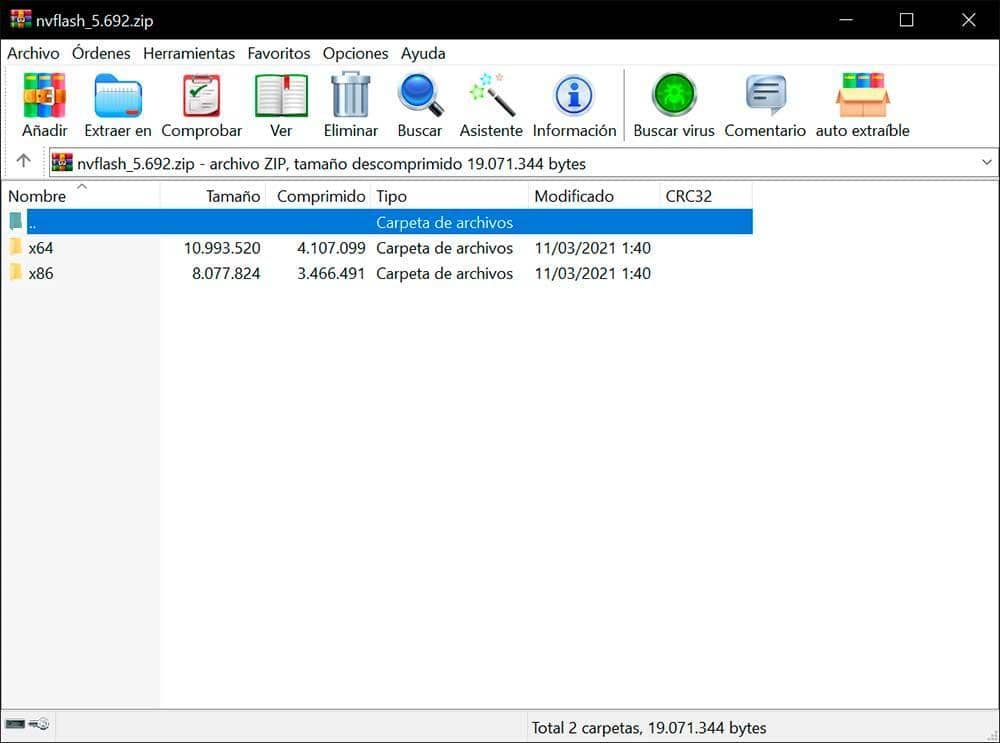
我们将提取与我们的操作系统对应的那个,因为如果它是 64 位的,我们将不会提取 x86 文件夹,反之亦然。 理想情况下,将其解压缩到 C: 硬盘驱动器的根目录,因为通常这是安装 Windows 的位置。
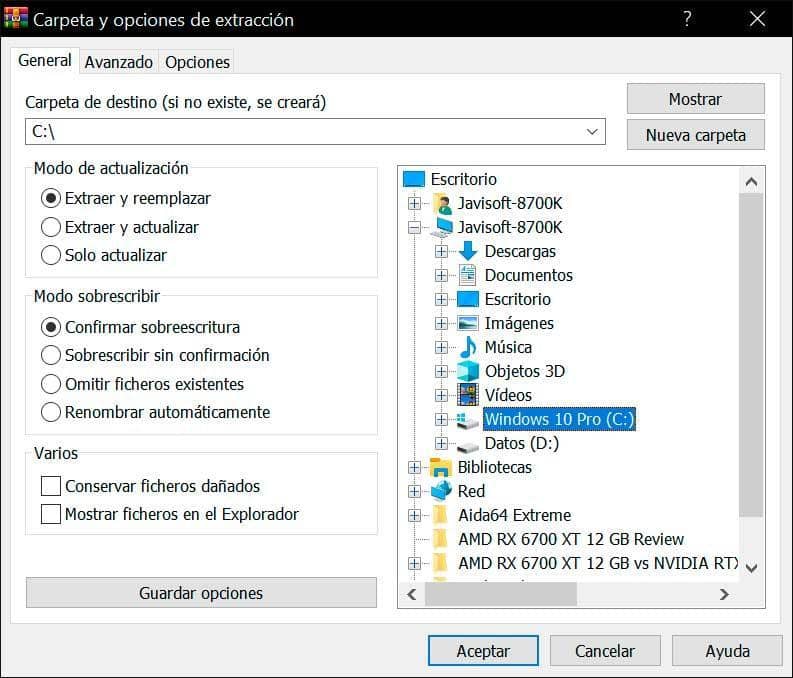
的根目录中提取文件夹后 在 HDD 或SSD ,我们将查找要刷的 BIOS。 为此,我们可以返回 TechPowerUp 及其 BIOS 数据库 进行下载。
我们坚持 PCB 和其他产品的重要性,您必须知道自己在做什么,如果不知道,最好留在原地。 获得 BIOS 后,我们会将其提取到 HDD 或 SSD 的同一根目录中,之前提取过 NVFlash。
通常,BIOS 带有复杂的长名称,因此我们建议将文件名更改为更简单的名称,始终保持逻辑上的 .rom 扩展名。
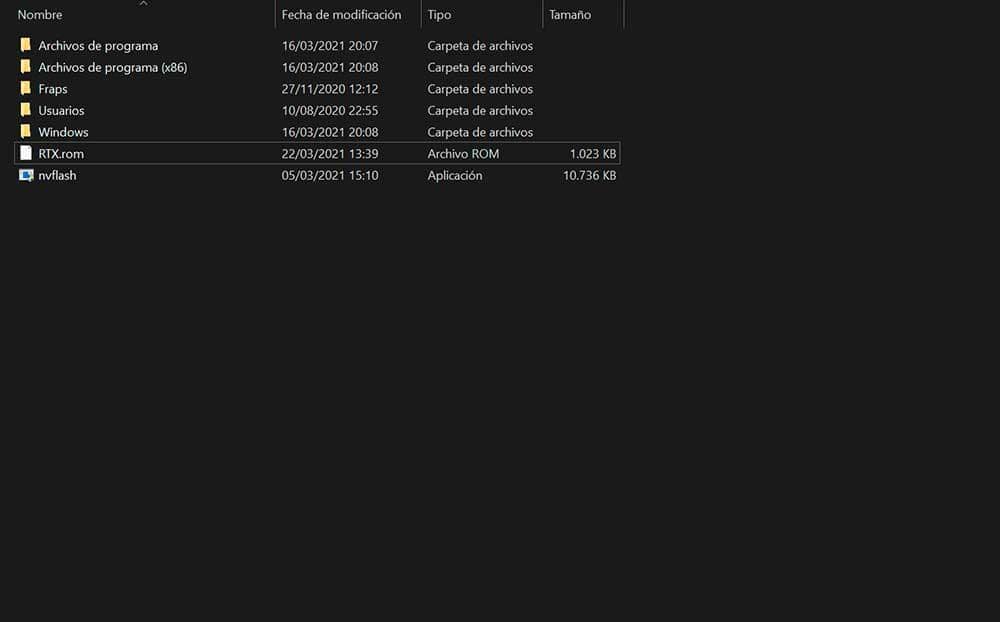
在我们的例子中,我们将其命名为 RTX.rom,这对于接下来的步骤来说非常简单。 完成此操作后,下一步是转到我们的设备管理器,为此,我们将在屏幕左下角的 Windows 图标上单击鼠标右键,然后我们将看到一个下拉菜单菜单和单击选项。
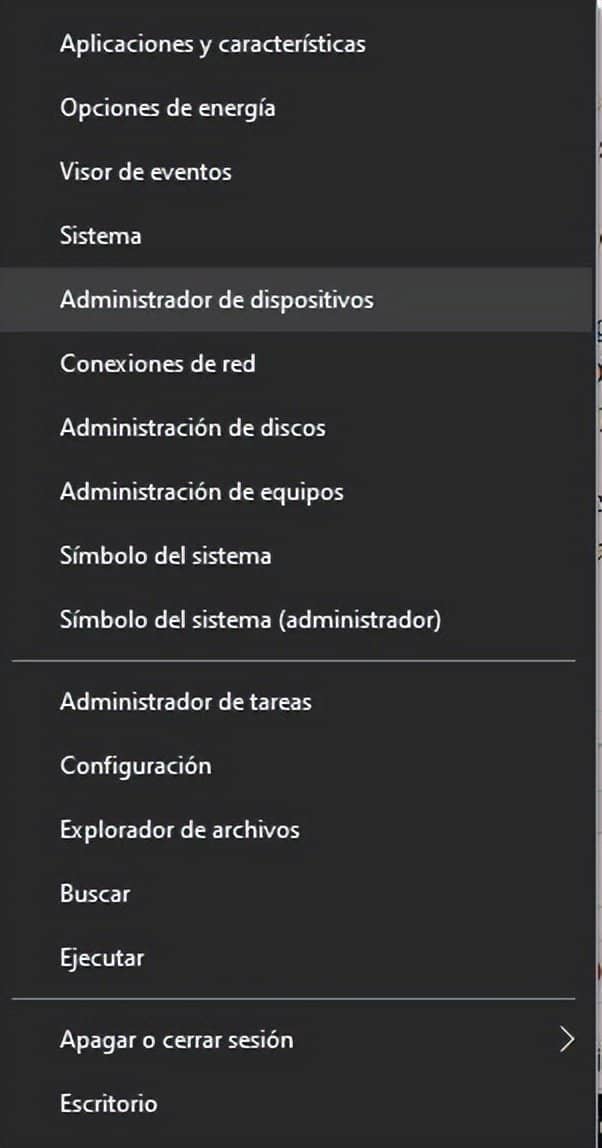
进入其中后,我们要做的就是禁用系统 GPU,如下图所示:
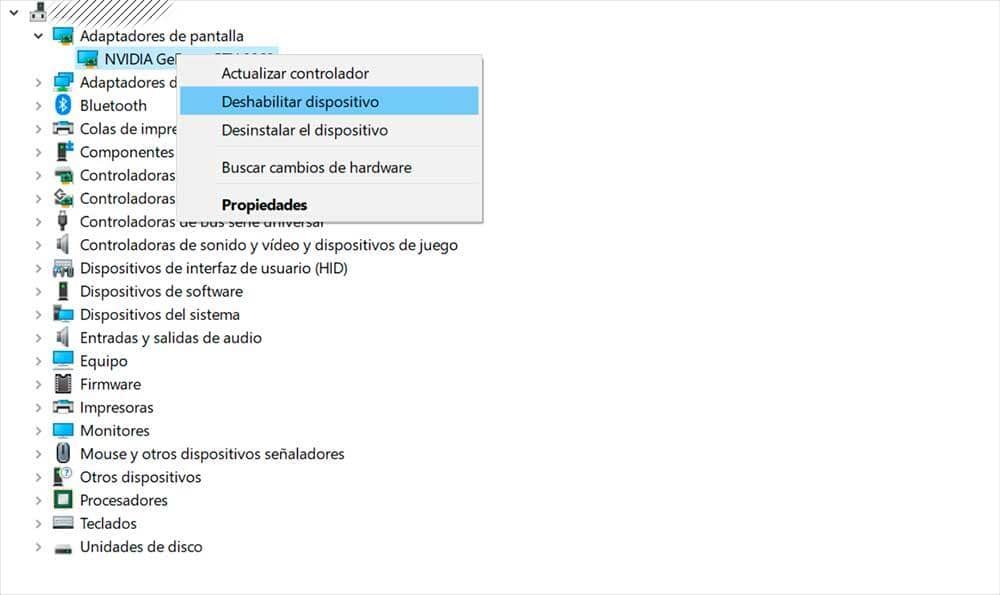
屏幕会闪烁,Windows 分辨率可能会发生变化,当您禁用向系统提供视频的功能时,这是合乎逻辑的,因此无需担心。 下一步是通过右键单击再次单击 Windows 按钮并转到“命令提示符(管理员)”。
如果我们看到 Powershell 而不是命令提示符,我们必须输入“Windows 配置”-> 个性化 -> 任务栏,然后停用按钮 Replace the Command Prompt with Windows PowerShell,如下图所示:
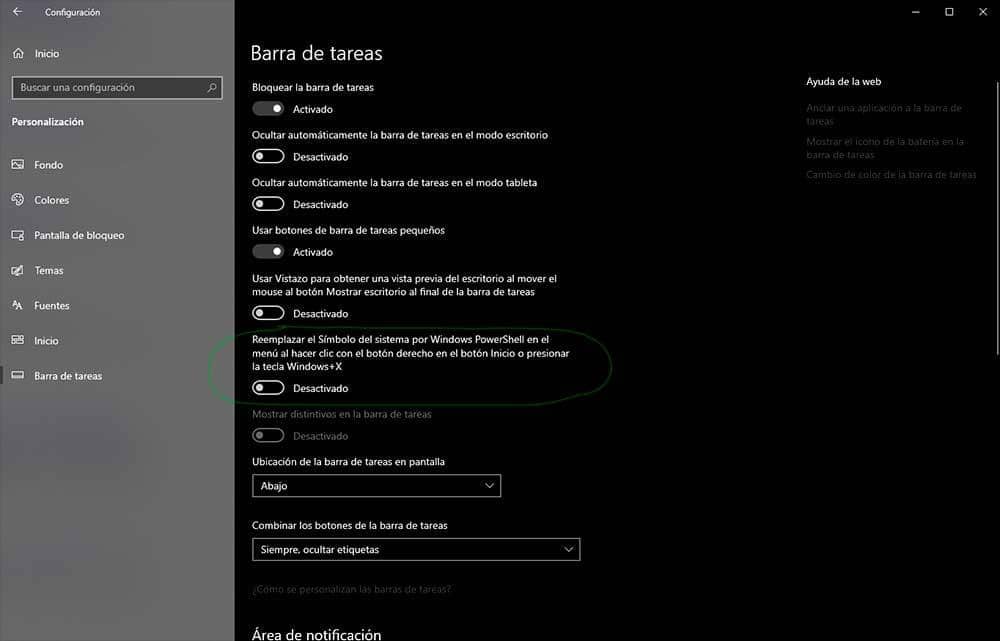
命令提示符比 PowerShell 更适合闪烁
完成此操作后,我们可以打开命令提示符,它以前称为 CMD 或 MSDOS。 打开后我们会看到典型的图形化命令界面:
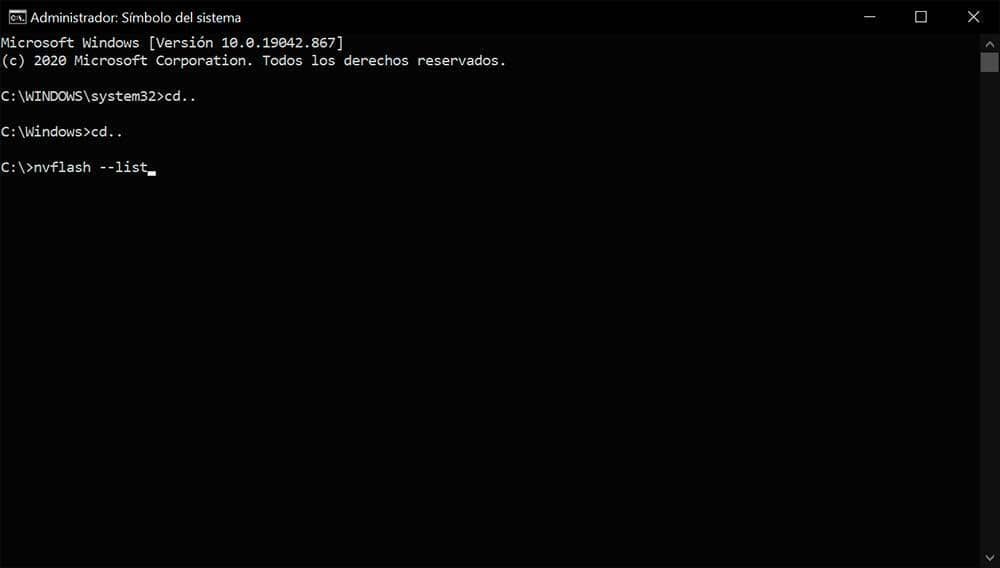
我们要做的第一件事是移动到我们下载了 NVFlash 和 BIOS 的 HDD 或 SSD 的根目录,在我们的例子中是磁盘 C 的根目录:。 为此,您必须放置命令“cd ..”,如上图所示,因此我们回到文件夹中。
一旦进入根目录,第一件事就是列出 GPU。 为此,我们放置以下命令:
nvflash –列表
之后,我们将看到,作为一项规则,GPU 被列为零选项:
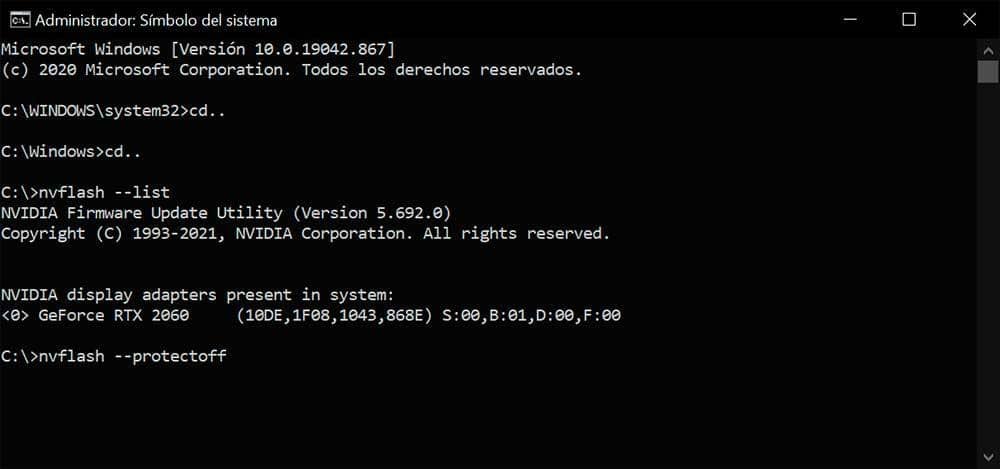
在我们的例子中,GeForce RTX 2060 列出了我们,并检测到了它们对应的 ID、PCB 和 BIOS 版本。 可能在某些情况下它被列为选项 1,甚至在一些次要的选项中被列为 2,这并不重要,因为作为一般规则,除非我们安装了多个 GPU,否则以下命令是标准的,不管列出程序的位置。
如果我们有多个 GPU,这一点很重要,从现在开始,我们必须使用命令“ix”指示我们想要闪存的 GPU 数量,其中 X 是相关 GPU 的数量。 这对于我们想要使用的任何参数都是有效的,因为我们总是必须告诉它系统中的哪个 GPU 受该参数影响(显然要减去 –list 参数)。
与我们的情况不同,我们只有一个 GPU,我们将继续删除在刷任何 BIOS 时作为标准包含的保护。 为此,我们将使用 –protectoff 命令。 如果有多个 GPU,则必须编写:
nvflash -ix –protectoff(其中 x 是特定 GPU 的编号)
是时候刷 BIOS 了
完成该过程后,我们应该看到与此非常相似的内容:
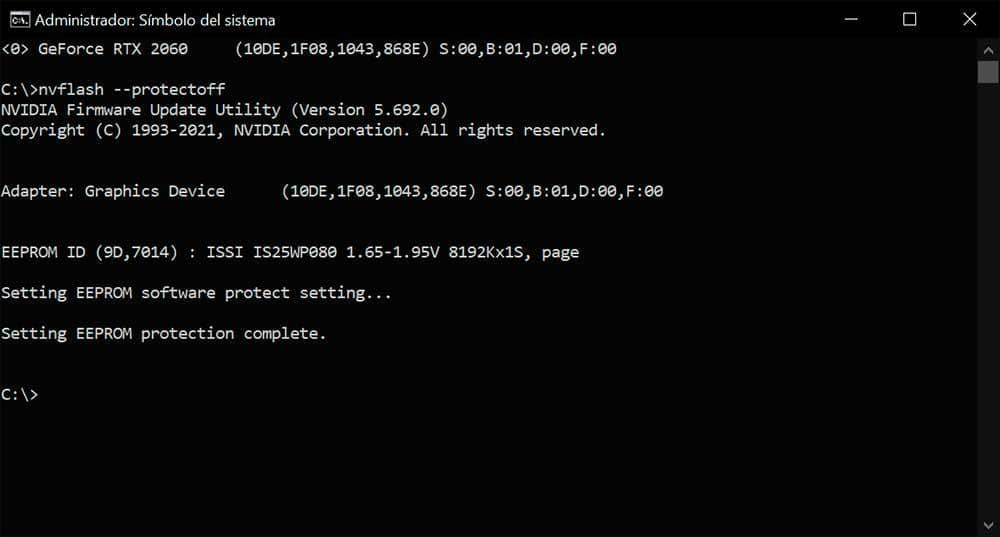
我们已经准备好 GPU 来刷新发票的 BIOS。 执行此操作的命令非常简单:
对于 GPU -> nvflash -6 lipname.rom (在我们的例子中是 RTX.rom)对于多个 GPU -> nvflash -ix -6 lipname.rom (其中 x 是我们在 –list 命令中拥有的 GPU 的编号)
不用说,如果要刷两个或更多 GPU,则必须逐个 GPU 重复这些过程,因此一切都会慢一些。 假设一切都写得很好,我们应该看到 GPU 是这样的:
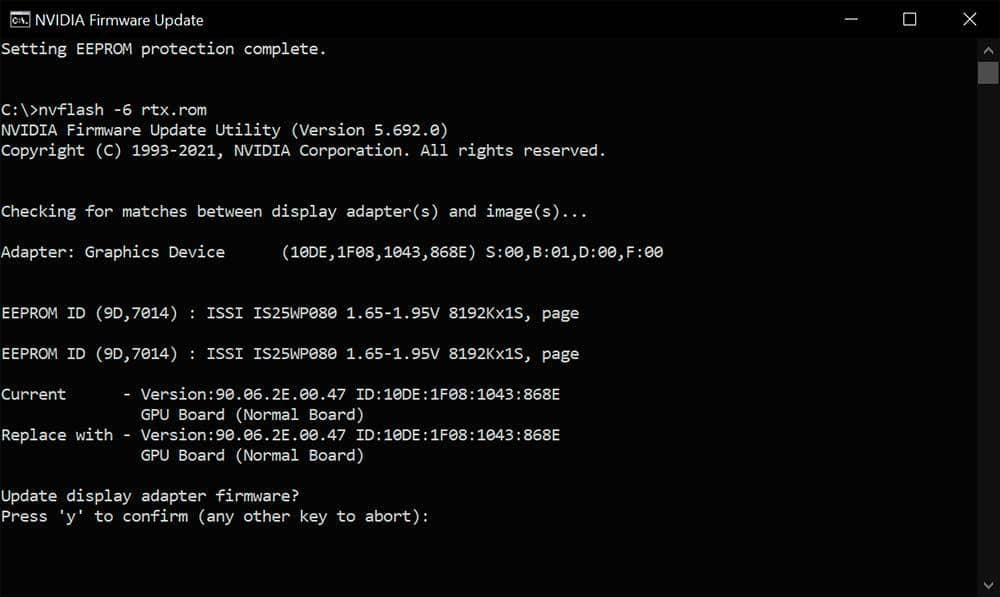
在按下键盘上的“Y”键之前,这里有几个注意事项需要考虑,因为之后没有回头路。 首先是EEPROM,如果我们换了其他厂家的BIOS,ID可能不匹配,这是正常的,但是PCB上物理BIOS的版本、型号、电压和大小很重要。
在我们的例子中,两个 BIOS 版本是相同的,我们正在刷相同的版本,所以数据是相同的。 另一个我们必须要看的细节是主板(板),除了特定的例外,我们应该看到它是一个普通版本。 如果 BIOS 被检测为另一个版本,请小心,您必须确保 PCB 非常好。
如果一切正确,只需按 Y 即可开始该过程。
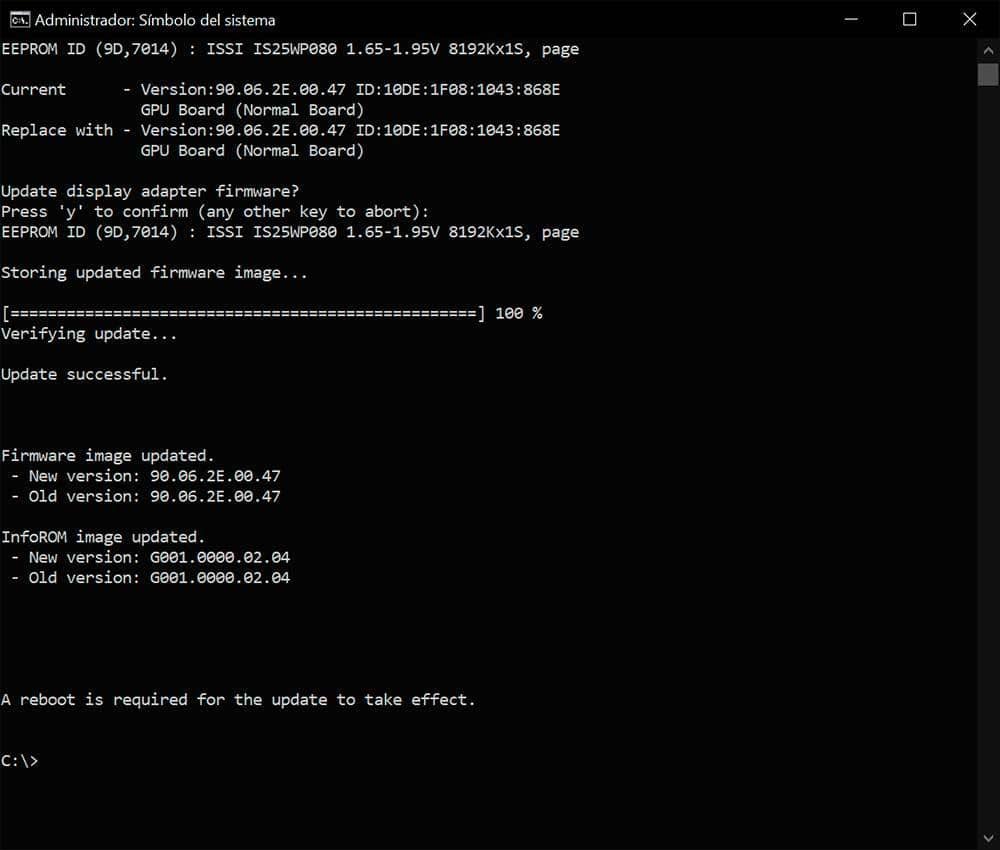
达到 100% 后,我们将看到与上图中相同的内容,只是更改了版本而已。 我们将被要求重新启动我们将访问的 PC。 重新启动后,只需从设备管理器中再次启用 GPU,即可在我们的 NVIDIA GPU 上享受新的 BIOS。
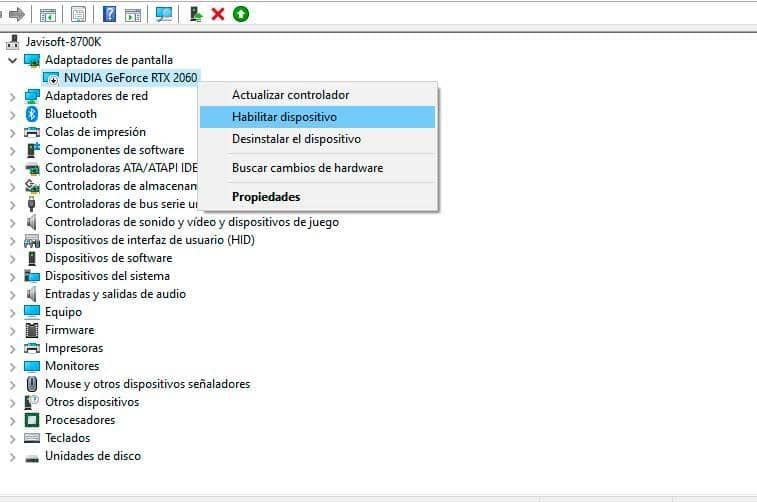
启用 GPU 后,屏幕会闪烁,有时驱动程序可能需要再次识别 GPU,这可能需要几分钟,但没什么好写的。







